
在日常生活中,我们常常需要在不同设备之间传输信息和记录。当我们同时用iPhone和iPad时,希望能将信息从iPhone同步到iPad上。本文将介绍一些简便的方法,帮助您在 iPhone和iPad之间传输数据,确保您在iPad上可以继续与朋友和家人保持联系。
确保您的iPhone和iPad都登录到相同的Apple ID,并开启了iCloud消息同步功能,步骤如下:
打开iPhone设置。
点击顶部的名字。
向下滑动并点击iCloud。
在iCloud设置中,确保已打开信息选项。
在iPad重复相同的步骤打开消息选项。
之后信息会自动同步到iPad上。
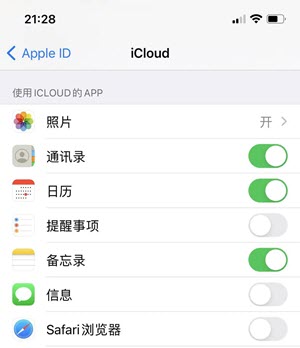
如果您主要是用iMessage来发信息,那么同步消息就更容易了:
打开iPhone 上的设置。
向下滑动并点击信息,然后点击开启iMessage。
然后再点击发送与接收,确保使用相同的 Apple ID 。
最后再打开iPad上的信息应用,您就可以看到iMessage已经同步上去了。
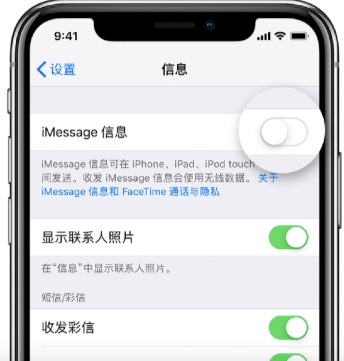
如果您想将所有数据都从 iPhone传输到iPad的话,不妨试试备份还原方法。把所有iPhone 数据备份到 iCloud 或电脑上,并在 iPad 上还原该备份。如果不熟悉的话,请按照以下步骤操作:
打开iPhone设置。
点击顶部的姓名后,再点击iCloud。
然后向下滑动点击开启iCloud备份。
再点击备份此iPhone。等备份完成后,确保您想要的信息也包含在此备份中。
然后将iPad恢复出厂设置。
重新激活iPad的时候,按照屏幕提示点击App与数据 - 从 iCloud云备份还原数据。
最后选择刚才的备份,即可将该备份数据还原到iPad上。
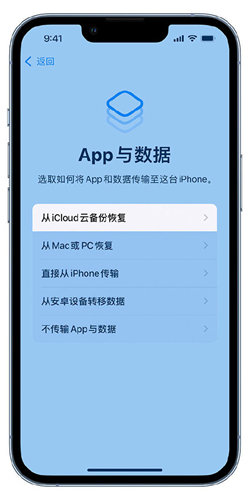
无论选择哪种方法,您都可以根据自己的需求来从iPhone将信息传输到iPad,这有助于保存重要的聊天记录。

关注丰科软件,持续为您提供优质软件和问题解决方案!